Så här räknar du bort med riktade annonser runt om i webben

Du har spenderat tid på att undersöka en produkt på din telefon, då öppnar du din bärbara dator och hittar annonser för den produkten plasterad över hela plats. Det här har hänt för alla - det kallas riktade annonser, och det finns åtgärder du kan vidta för att minska dess effekt på dig.
Vad är målgruppsannonsering?
Du kan noga utgå ifrån sig, men riktade annonser är ett sätt för annonsörer att rikta potentiella konsumenter utifrån ett antal faktorer. Dessa inkluderar ras, kön, ålder, utbildningsnivå, inkomstnivå, sysselsättning, ekonomisk status, personlighet, attityder, åsikter, livsstil och andra intressen. Ja, det blir ganska detaljerat.
Men vänta, det blir ännu djupare. Det finns olika typer av riktade annonser: sökmotor, social, mobil, innehåll, tid, teknisk, sociodemografisk, geografisk / platsbaserad, beteendemässig och omriktad.
Nu arbetar många av dessa olika typer av riktade annonser i tandem för att bilda en större bild - och vad du äntligen ser är att företag tittar på dig och tjänar annonser som är relevanta för vad du har gjort online. Jag får den frågan mycket, faktiskt: hur vet de?! Några användare är freaked ut av konceptet av det, och med rätta det. Det handlar definitivt om att tänka på att någon tittar på alla dina rörelser på webben - och än mer när man tänker på det som "någon". Men det är inte riktigt vad som händer här: ingen sitter där och tittar på dina alla flytta. Denna data samlas anonymt, av en maskin, och inte kopplad till din identitet - åtminstone inte specifikt. I stället är det bara en samling data om "någon iPad-användare" som gillar dessa saker, butiker i dessa butiker, brukar hyra på dessa webbplatser och så vidare. De vet bara inte "någon iPad-användare" är John Smith vid 1234 Main Street.
Allt sagt, det finns en muddier sida till detta. Medan dessa data är anonyma, så är det så mycket att om en eller annan nådig enhet fick tillgång till det, kunde de eventuellt ansluta prickarna för att ta reda på vem du är - men det skulle kräva att de ville veta vem du är och om du inte " är en offentlig bild, det verkar osannolikt.
Tack så mycket finns det åtgärder du kan vidta för att minska den inverkan det har på dig om du är rattled av den här typen av spårning,
Hur man tar kontroll över inriktat annonsinnehåll
Om du är en av de miljoner människor där ute störd av denna övning, finns det steg du kan vidta för att bättre styra det. Du kan inte stoppa det helt, tyvärr, men du kan göra mer för att ta bort några av dina data från övningen.
Blankettmetoden: Välj bort med WebChoices
Liksom det mesta av denna typ finns det ett konsortium kallad Digital Advertising Alliance som syftar till att hjälpa till att styra annonsinnehållet på webben, särskilt när det gäller hur det påverkar dig är en användare och person.
DAA har regleringsprinciper på plats och medan företag måste välja att delta , de som också tillåter användare att välja bort. Mycket få människor vet hur man gör det, men lyckligtvis gör DAA det lättare genom att erbjuda ett verktyg som heter WebChoices som utför en snabbsökning av din dator eller mobila enheter för 134 olika företags riktlinjer för inriktning för att se om de påverkar dina maskiner.
För att kolla upp det, gå till YourAdChoices WebChoices portal och låt det göra sina saker. Skanningen kommer att köras relativt snabbt, och när det är klart kommer en popup att visas med några detaljer.
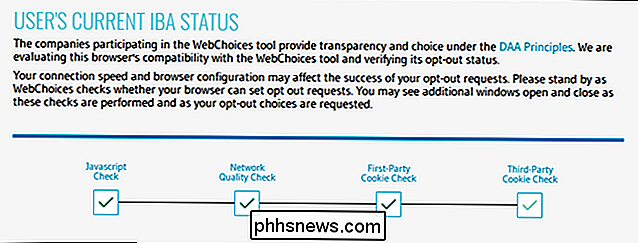
Klicka på Fortsätt för att se den aktuella listan, vilket är ganska lång. Bläddra igenom listan och du får se några ganska stora namn här, som Google, Facebook och Twitter ... bara för att nämna några.
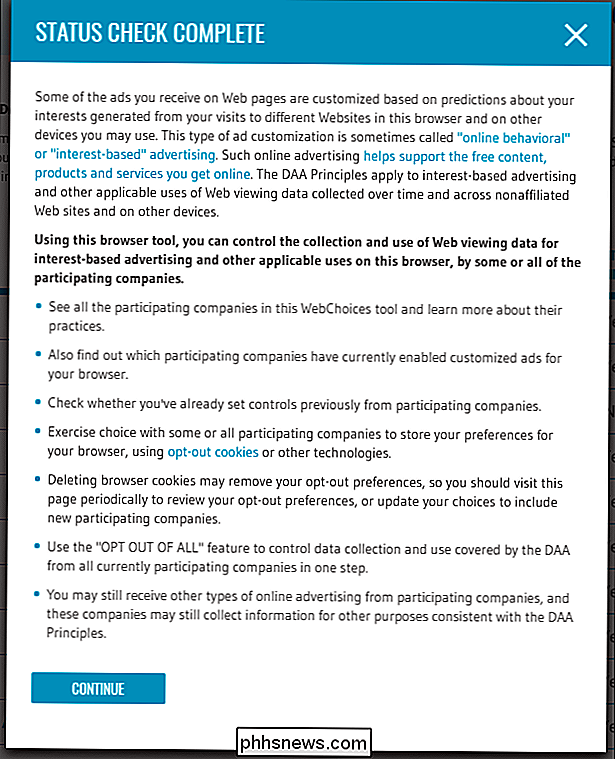
Du kan välja bort dessa annonser genom att markera rutan Avvisa på höger sida, eller klicka bara på "välj allt" -länken högst upp för att växla mellan alla alternativ.
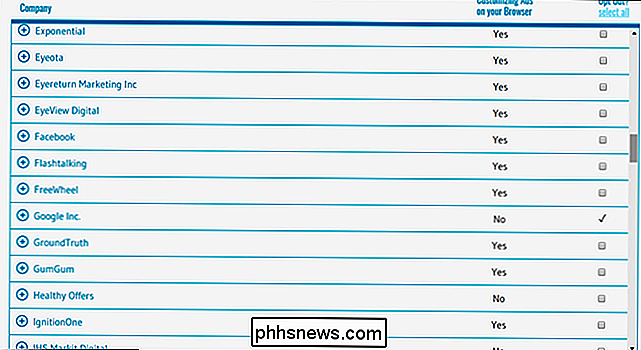
När du är klar klickar du bara på knappen Skicka dina val längst ner. För mer information, kan du också klicka på knappen Förstå dina val för en sammanfattning av vad allt detta betyder.
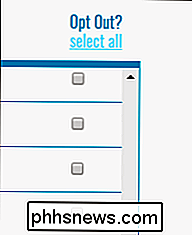
Med allt sagt är det något du behöver förstå här:

Detta väljer inte dig ut från annonser. Du kommer fortfarande att se annonser - de kommer bara inte att vara personliga annonser baserat på Din verksamhet. På samma sätt är allt du väljer bort här bara gäller för webbläsaren du använder för närvarande. Så om du har en stationär dator, en bärbar dator och en surfplatta måste du gå igenom den här processen på alla. AdChoices erbjuds också i appform-smart kallad AppChoices-för både Android och iOS. Använd det här på mobila enheter.
Avsäkra sig på grund av per-nätverket
Att välja bort anpassade annonser med AdChoices-verktyget är bara ett steg. Du kan också välja bort dessa typer av annonser (åtminstone ta kontroll över dem) på en nätverksbasis i många fall. Här är några av de stora.
Hur man kontrollerar Facebook-annonser
Facebook kan betraktas som "värsta" av bunten för annonser, främst för att det är den som missar folk mest, antar jag.
Den goda nyheten är att du ganska enkelt kan styra de annonser du ser på Facebook. För att komma åt den här informationen, öppna Facebook, gå till Inställningar och välj sedan Annonser.
På mobilen, under Meny> Inställningar> Kontoinställningar> Annonser.
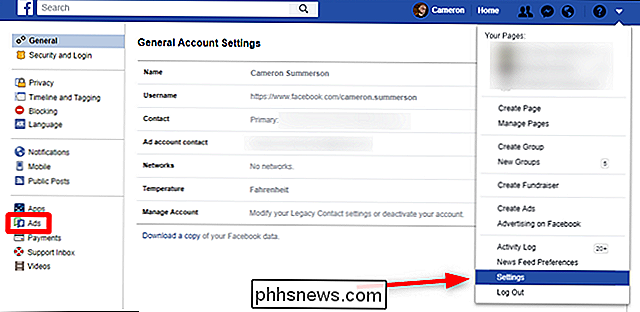
Därifrån kan du se en
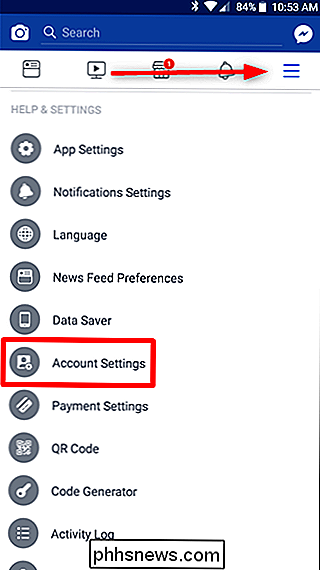
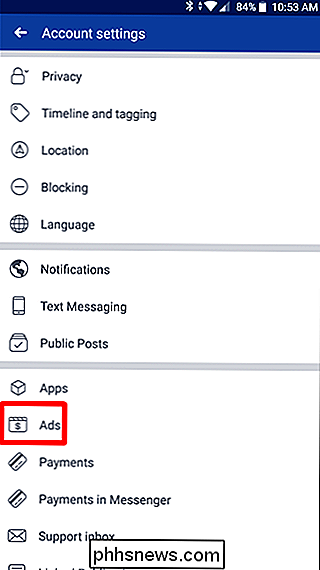
slew information om ditt annonsinnehåll här, inklusive dina intressen (och hur de relaterar till annonser), vilka annonsörer kan se om dig, annonsörer du har interagerat med (läs: klickat på), annonsinställningar och en testfunktion för att dölja Speciella annonsämnen under en viss tid. Genom att klicka eller peka på varje kategori får du mer information om nämnda kategori, vilket gör att du kan anpassa din annonsupplevelse. Du kan använda avsnittet Din intressen för att ta bort innehåll som du inte vill se annonser relaterade till till exempel.
I avsnittet Din information kan du byta information som annonsörer kan se om dig som civil status, arbetsgivare och gillningen. Du kan också ta bort specifika ämnen under avsnittet "Dina kategorier".
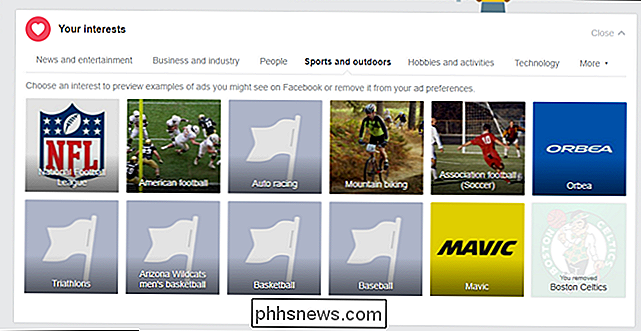
Under alternativet Annonsinställningar kontrollerar du vilka annonser som visas för dig, inklusive annonser som spåras från andra platser online. Det första alternativet under den här menyn "Annonser baserade på din användning av webbplatser och appar" - är det som stör mest, för det är det som gör att Facebook kan se vad du handlar och söker efter. Inaktivera detta för att sluta se annonser för produkter du nyligen har sökt efter. Det finns också flera alternativ i den här menyn, men det är det stora för de flesta.
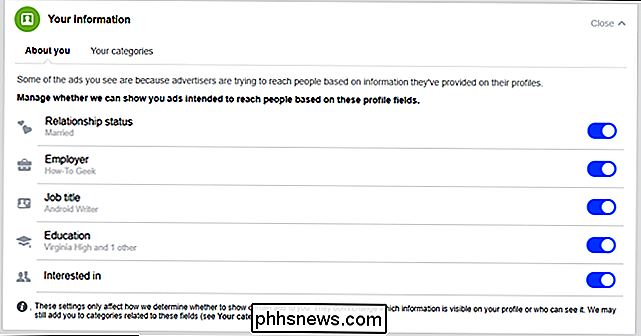
Till sist finner jag alternativet Dölj annonsämnen att vara mest intressant, eftersom det låter dig dölja annonser för alkohol eller föräldraskap i sex månader, ett år eller permanent. Det är förmodligen för användare som bekämpar alkoholberoende, även om föräldraskapet inte är så klart, kanske det här är för föräldrar som har förlorat ett barn och inte vill se föräldrainnehåll för att ytterligare fördjupa det såret.
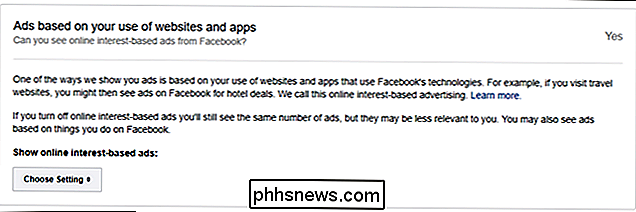
Om du vill lära dig mer om hur Facebook-annonser fungerar, finns det en länk längst ner för det. Klicka bort, din nyfikna själ.
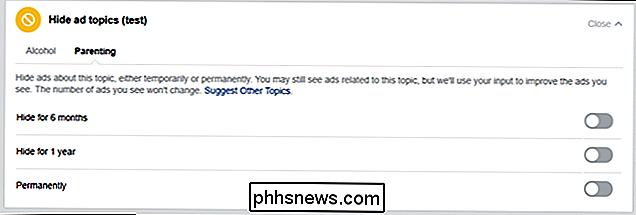
Hur man kontrollerar Google-annonser
RELATERAD:
Hur man väljer bort personliga annonser från Google Google är världens största annonsföretag och alla dina personliga alternativ kommer tillbaka till ditt Google-konto. Eftersom vi redan har en detaljerad guide för att styra dessa annonser kommer vi bara att ge en snabb och smutsig översikt här.
Först, för att se dina Google-annonsinställningar, gå över till sidan Annonsannons inställningar. Det här är navet för alla dina Google-annonsinställningar, vilket ger ett snabbt sätt att välja bort anpassade annonser genom att byta ut det alternativet högst upp.
Google introducerade också nyligen ett sätt att välja bort påminnelsepersoner, även om det verkar att fortfarande rulla ut på ett konto, så inte alla har det än. Du kan läsa mer om detta alternativ i Googles blogginlägg om funktionen.
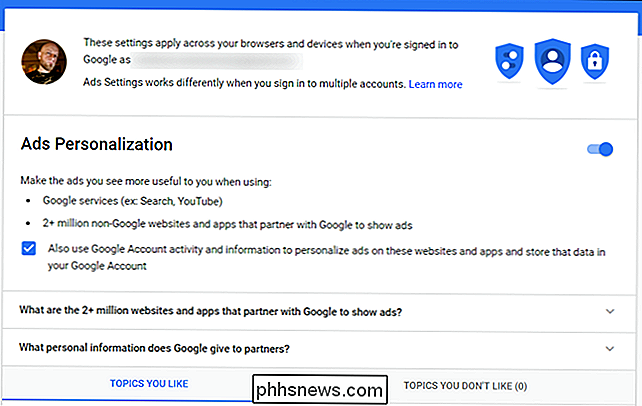
Hur man kontrollerar Twitter-annonser
Twitters annonsinställningar är mycket enklare än några av de andra nätverken, men de är lite svårare att hitta . De är borta i menyn Anpassning, som du bara kan komma till på webben. För att hitta den, klicka på din profilbild, välj Inställningar och sekretess, och sedan Sekretess och säkerhet.
Därifrån hittar du alternativet Personalisering och data och klickar på Redigera bredvid "Allow All."
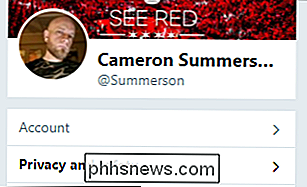
Alla alternativ här är enkla på / av-omkopplare. Läs bara var och en och avmarkera sedan som du passar. Super enkelt.

Så här kontrollerar du annonser på Instagram
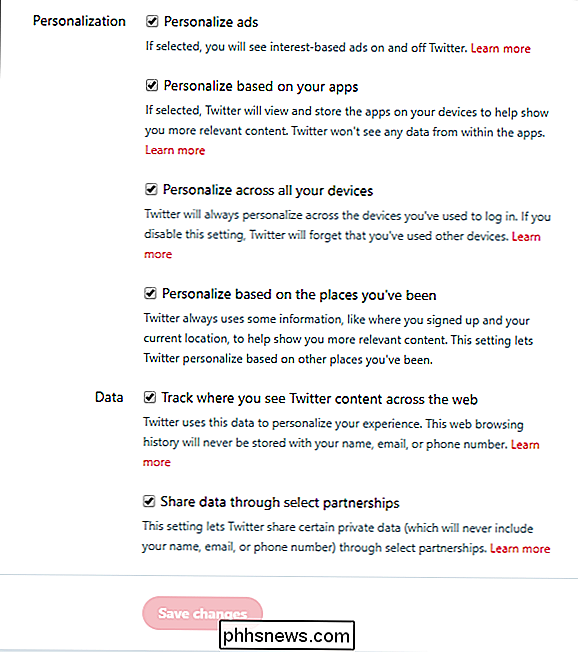
Ur alla de nätverk som listas här är Instagram den enda utan dedikerade annonsinställningar. I stället måste du interagera med annonser per annons. Det är lite dumt.
När du bläddrar genom ditt Instagram-flöde ser du sponsrat innehåll med etiketten "Sponsored". Mycket av detta innehåll kan till och med vara från sidor du redan följer. Men om du inte är in i den specifika annonsen, tryck på de tre punkterna i övre hörnet för att visa dess annonsinställningar.
Därifrån kan du gömma eller blockera annonsen. När du gömmer det får du en snabb tre-frågebox på plats där du kan berätta för Instagram varför du gömde annonsen. Men det är det, det är allt du får.
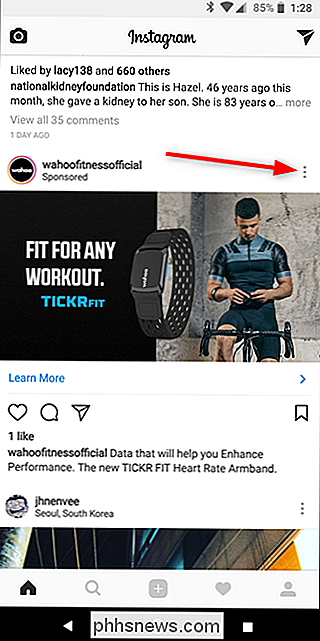
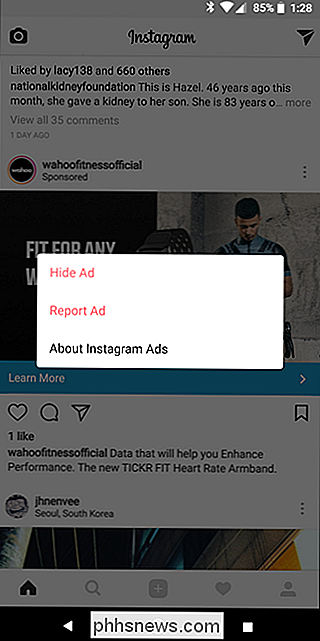
Du kan läsa mer om Instagram-annonser här.
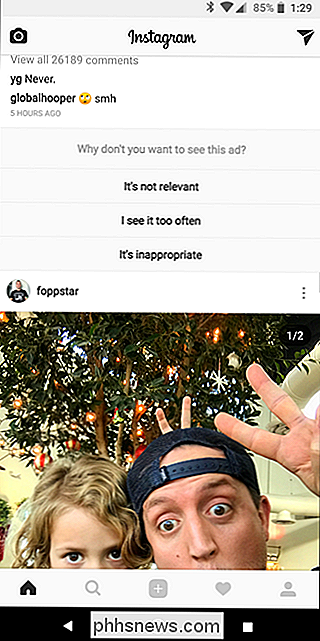
Jag sa det tidigare men tycker om att det inte kan överdrivas:
Inget av dessa alternativ kommer att bli av med dina annonser. Du kommer alltid att se annonser, eftersom människor behöver tjäna pengar och annonser är hur webbplatser gör dollar-dollarräkningar. Därför bjuder jag alltid på att människor ska ge webbplatser oskyldiga, tills de är bevisade, skyldiga när det gäller annonser, det vill säga tillåta annonser tills de blir påträngande. Om du får popup-filer varje gång du försöker läsa något, blockerar du alla annonser på den webbplatsen. Men om annonserna är bara passivt i sidled, låt dem vara - det är hur de flesta webbplatser (inklusive den du läser just nu) gör tillräckligt med pengar. Utan det skulle de inte existera, och du måste titta på dumma kattfoton i böcker på det lokala biblioteket.
Och om riktade annonser stör dig, kan du helt enkelt välja bort det där du kan istället för att blockera annonser direkt. Det tillåter fortfarande webbplatser och nätverk du älskar att tjäna pengar, allt utan att du känner att någon står över din axel.

Så här kontrollerar du vilka andra personer som kan se om din Google-profil
Om du använder Google-tjänster - Gmail, Drive, Foton, Google+, etc. - har du utan tvekan en Google-profil. När du konfigurerar ditt Gmail-konto inkluderade du information om dig själv, som ditt namn, födelsedag och till och med platser du har bott. Om du inte har vidtagit nödvändiga åtgärder för att säkerställa att informationen är privat, kan det vara där ute för hela världen att se.

, Kommer din telefon att pipa och blinka hela tiden. Så här stoppa det som händer medan du fortfarande låter meddelanden från andra chattar och appar via. Öppna WhatsApp på din telefon och gå till den förekommande gruppchatten. Tryck på gruppens namn för att komma till skärmbilden Gruppinformation. På skärmbilden Gruppinformation trycker du på Mute.



